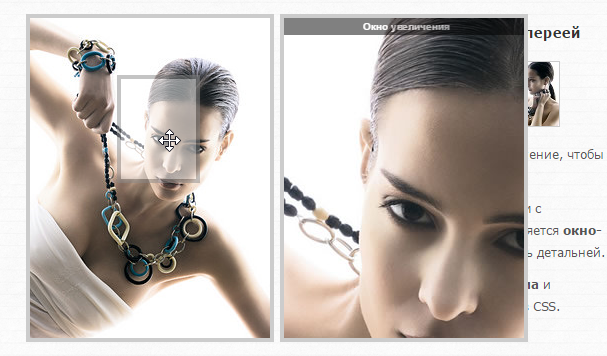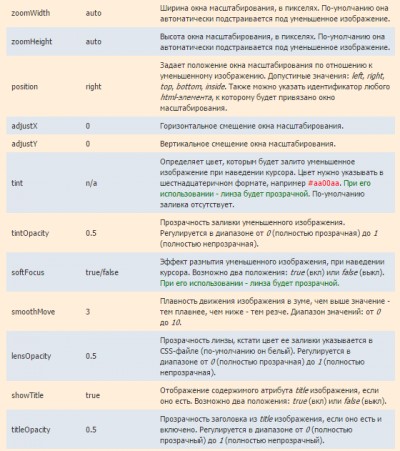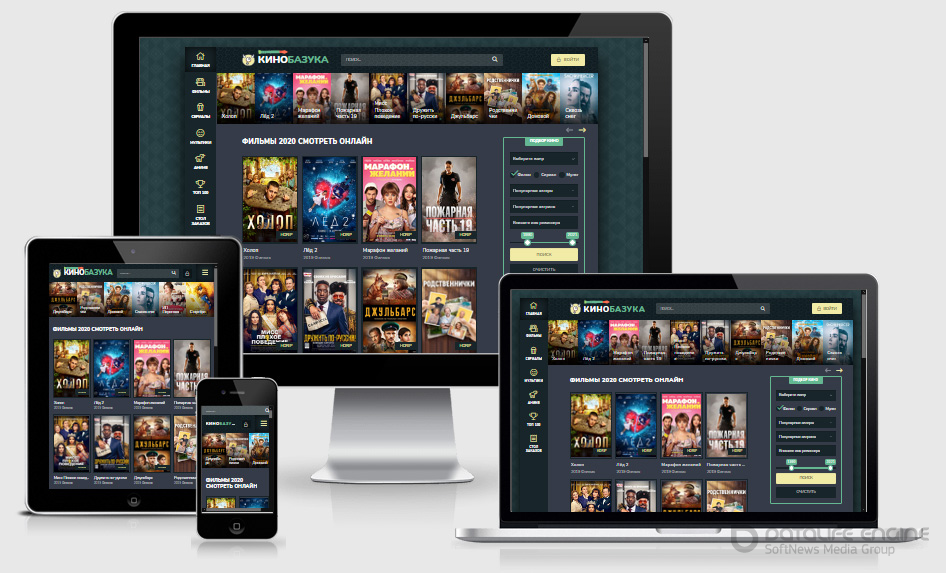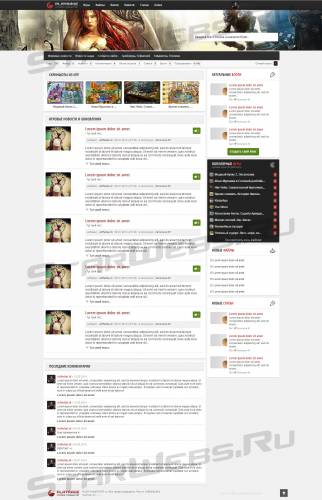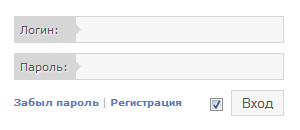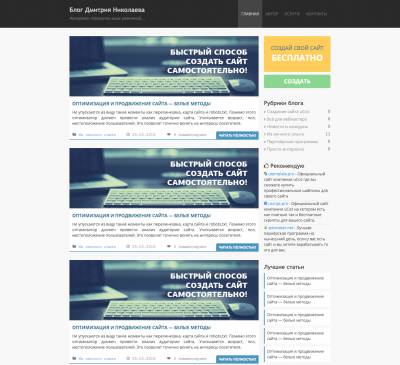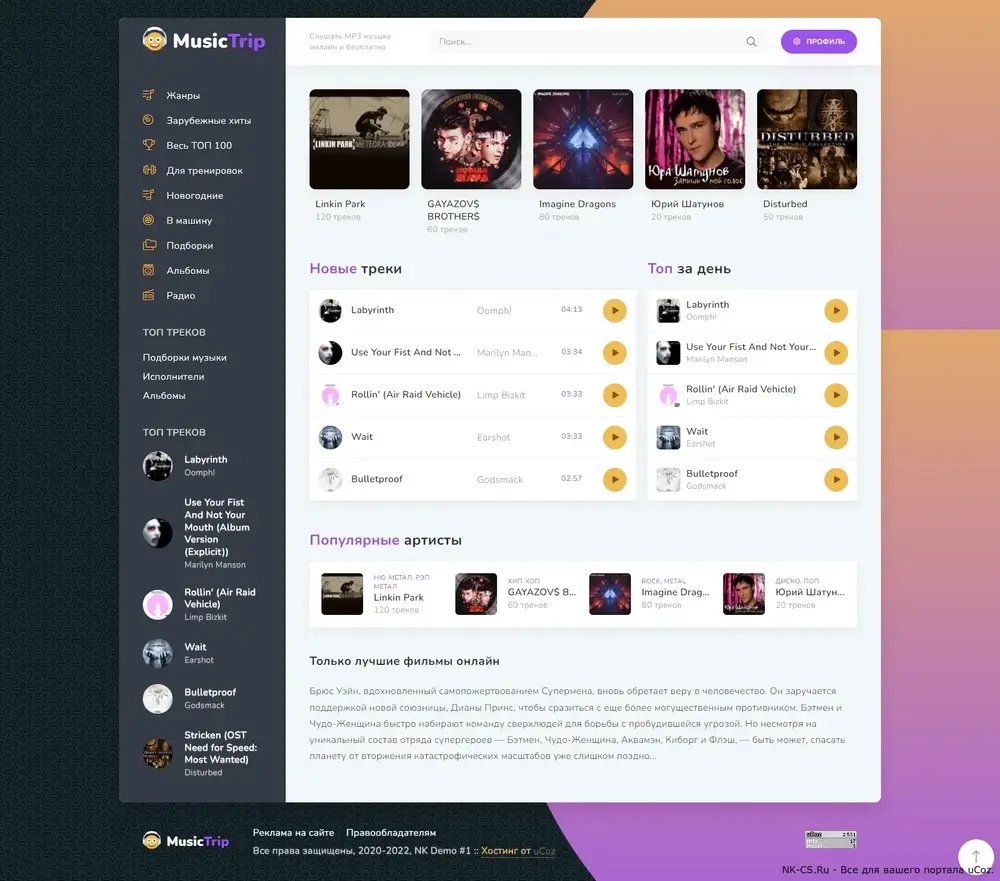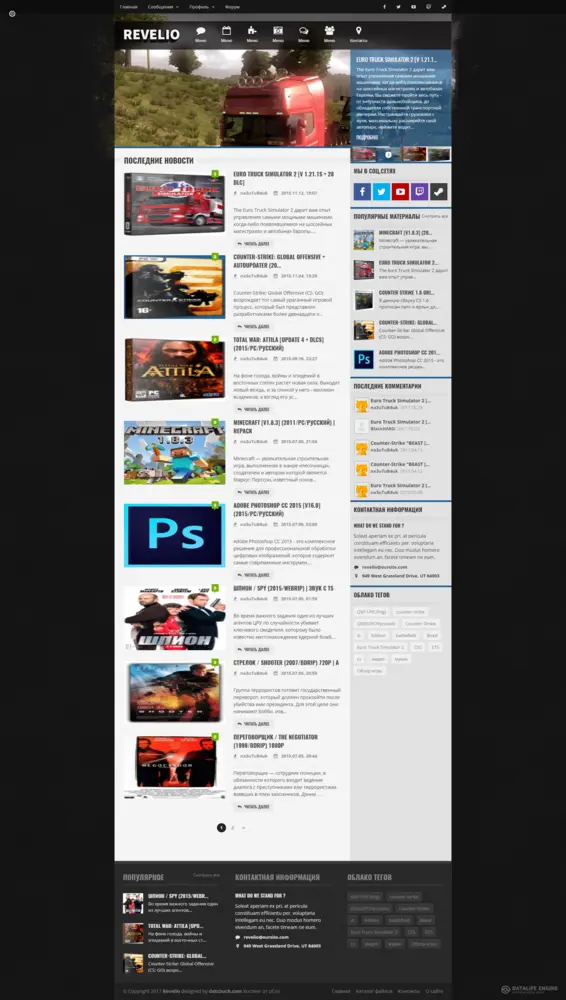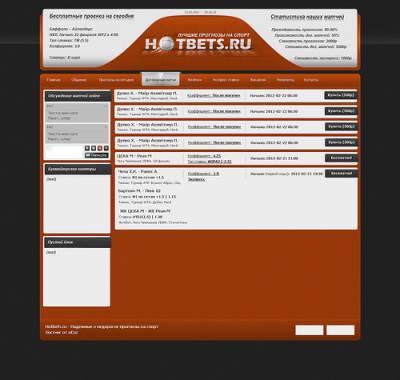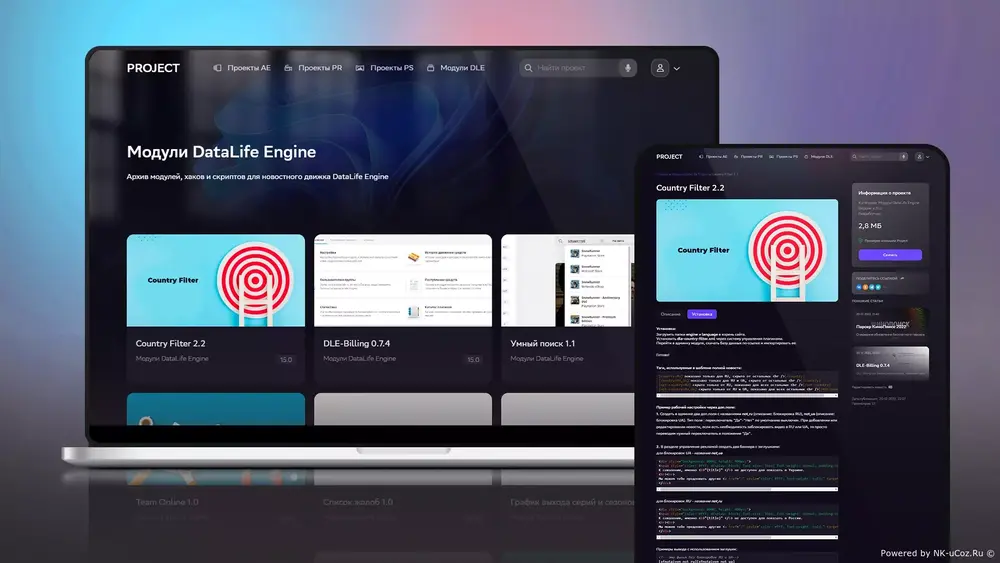По сути главное функциональное отличие этой версии от новой, то что здесь нельзя регулировать увеличение колесиком мыши (впрочем возможность настроить статичное увеличение как надо - никуда не делась), но думаю это не так важно. В целом конечно настроек тут намного меньше, если в новой версии их около 40-ка, то тут чуть больше 10-и. Впрочем в новой версии большинство настроек не особо нужны, и в этой - самые необходимые тоже есть.
Установка плагина
1. Скачайте архив. Создайте в корне файлового менеджера папку cloud-zoom, и в нее залейте все содержимое архива.
2. Теперь нужно прописать пути к файлам скрипта и стилей. Ставим перед
Установка плагина
1. Скачайте архив. Создайте в корне файлового менеджера папку cloud-zoom, и в нее залейте все содержимое архива.
2. Теперь нужно прописать пути к файлам скрипта и стилей. Ставим перед